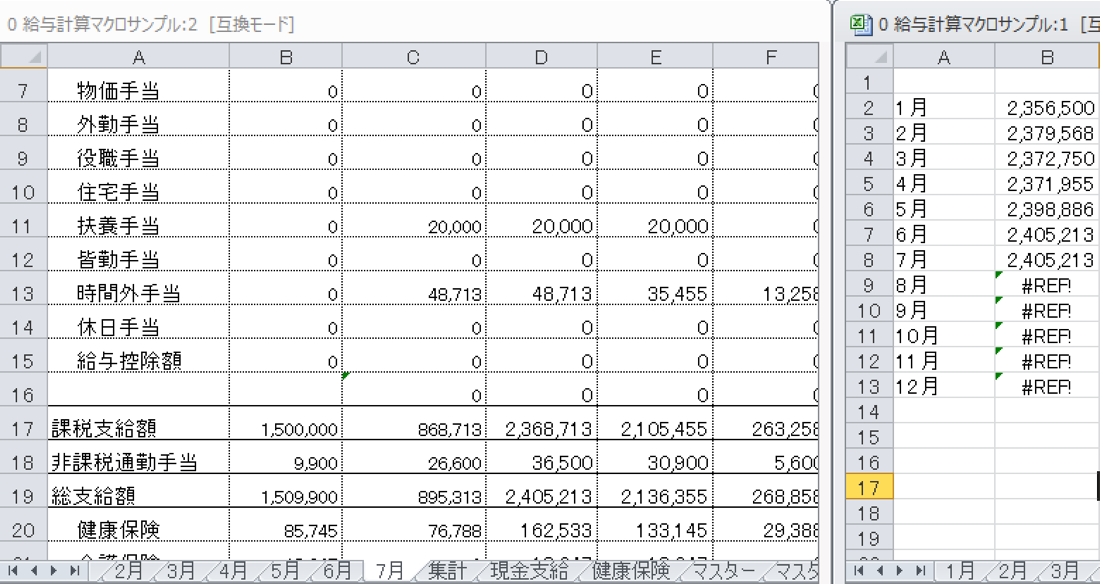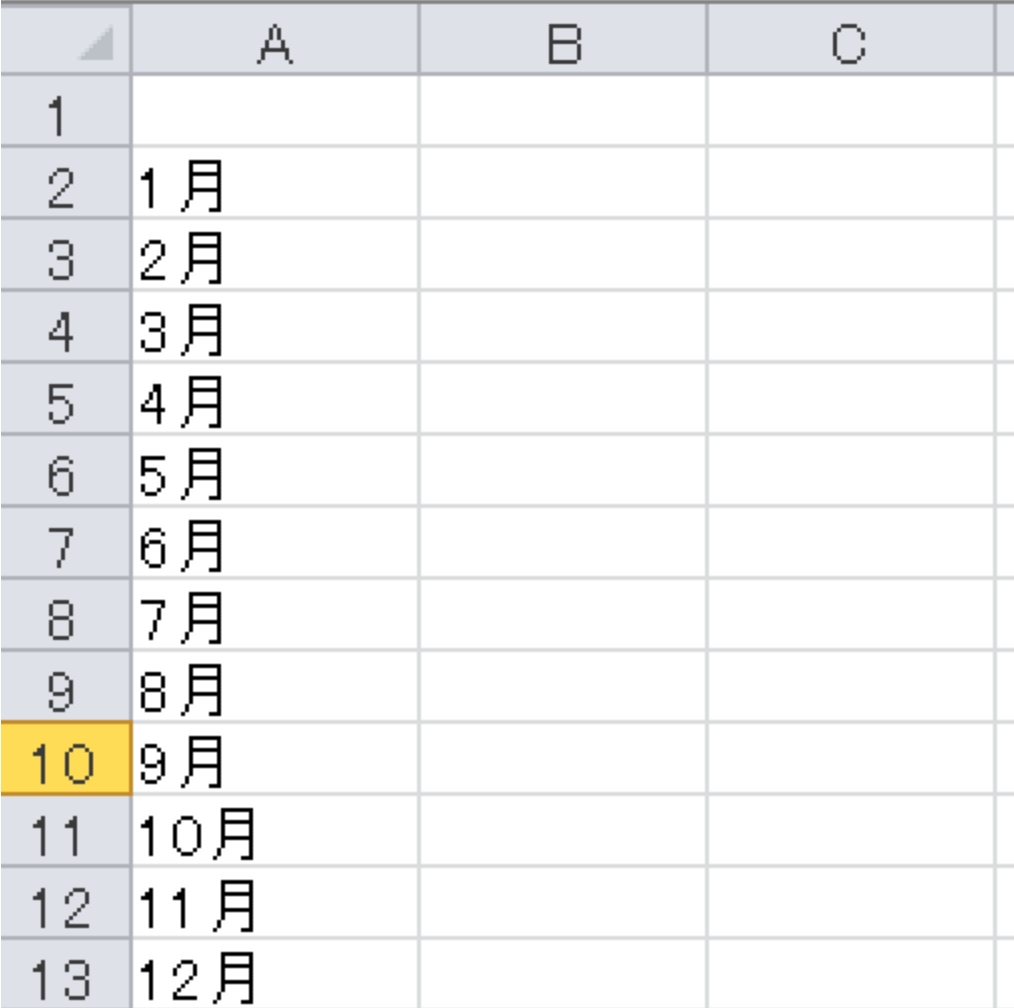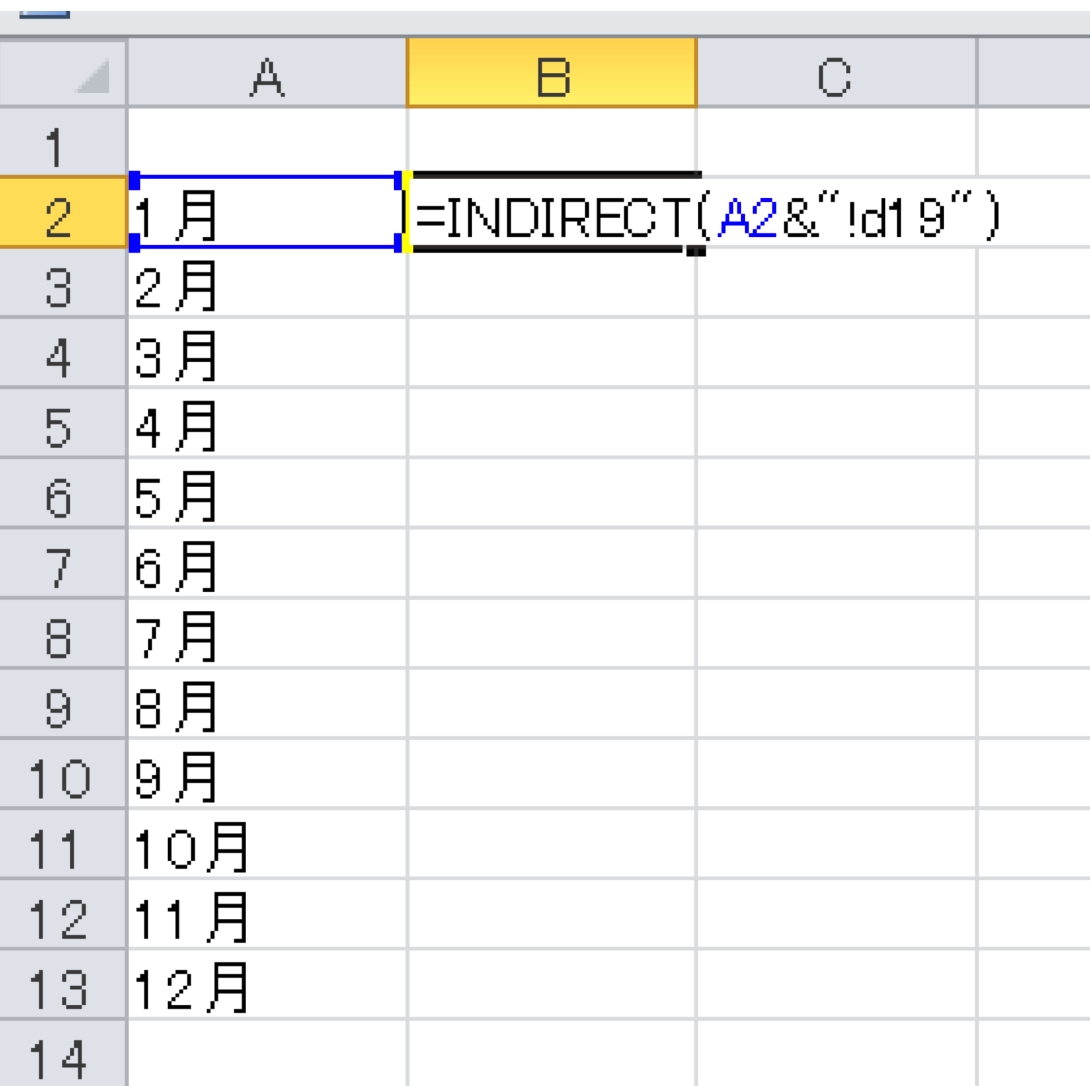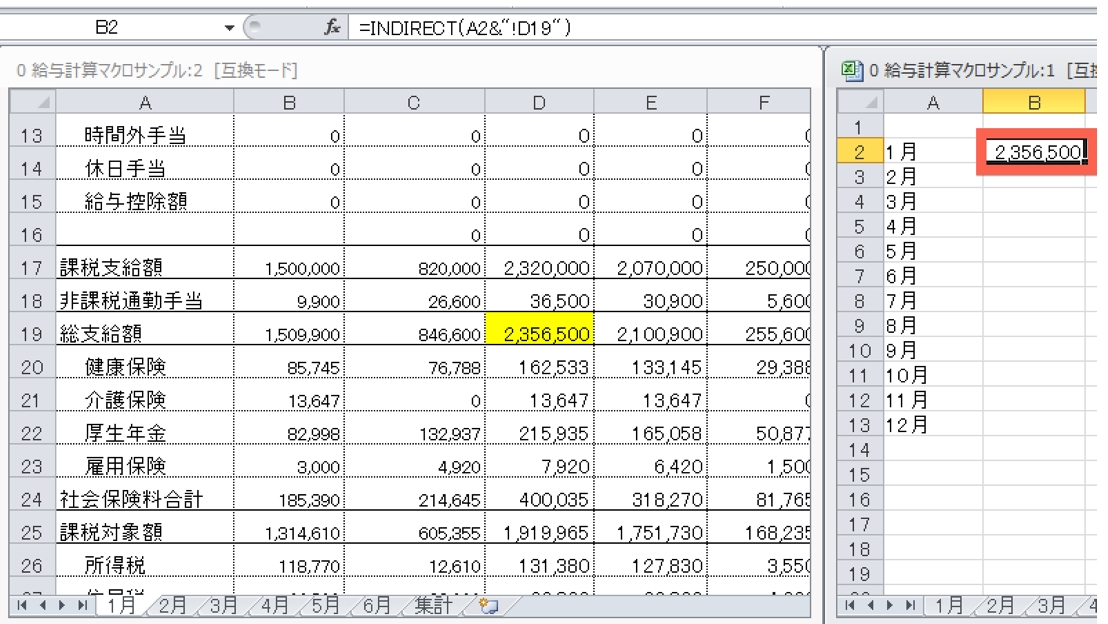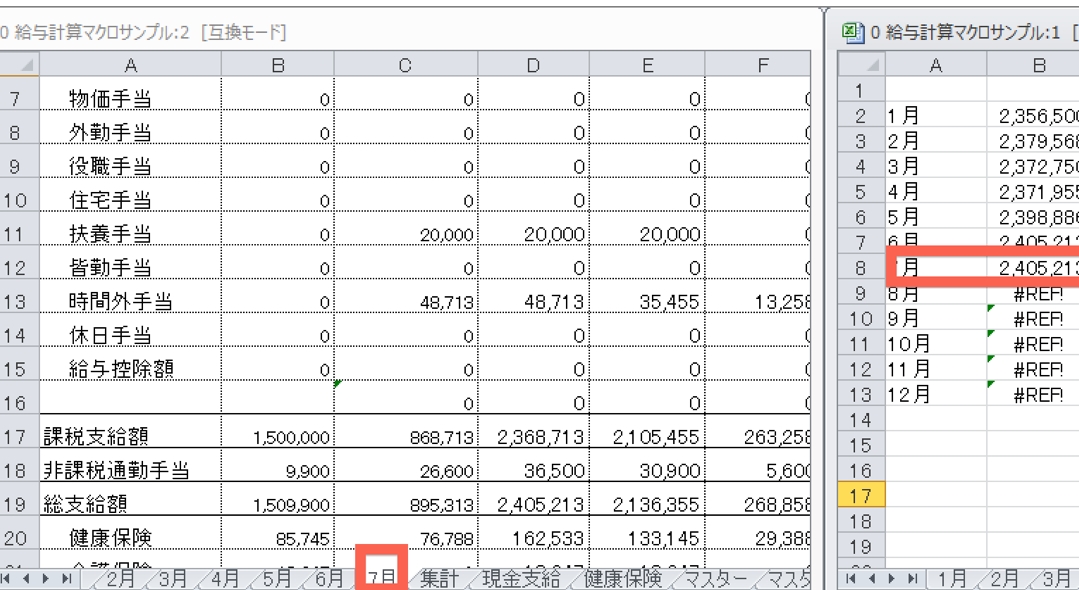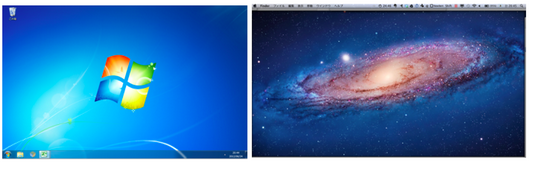Excelで複数のシートからデータを集計するにはINDIRECT関数が便利です。
ややマイナーな関数ですが、覚えておくと役に立ちます。
他のシートから数値を参照
たとえば、次のような事例があります。
1月〜6月の月ごとに給与一覧表がある例です。
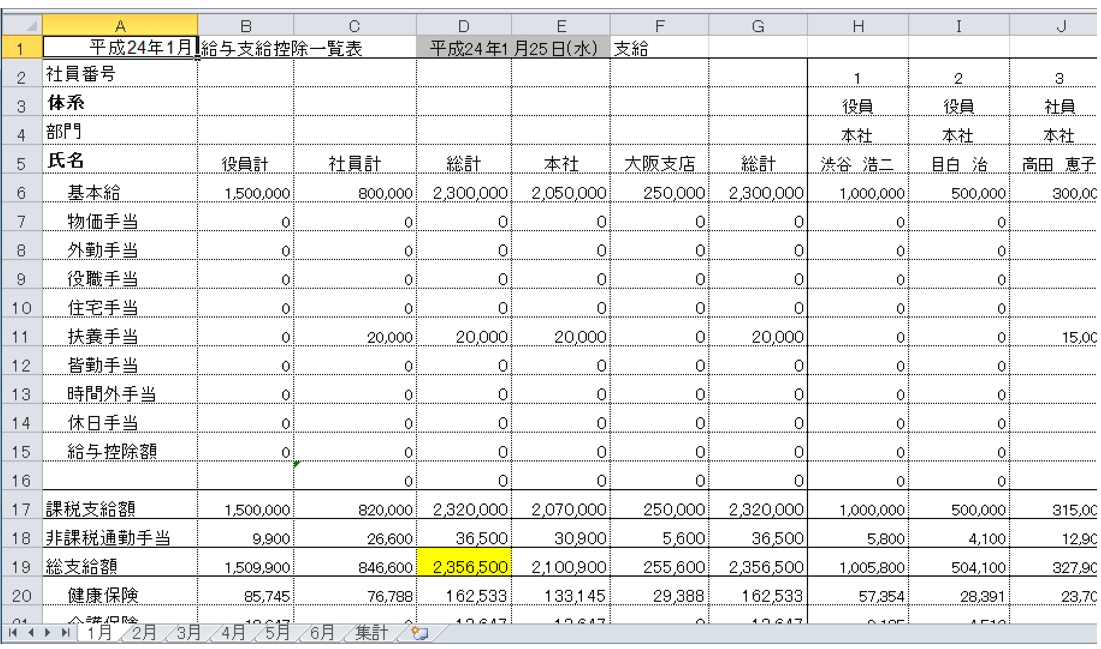
通常だと、次のような数式を入れるでしょう。
=を入れて、マウスで選択して、という操作を6回繰り返せば、完成します。
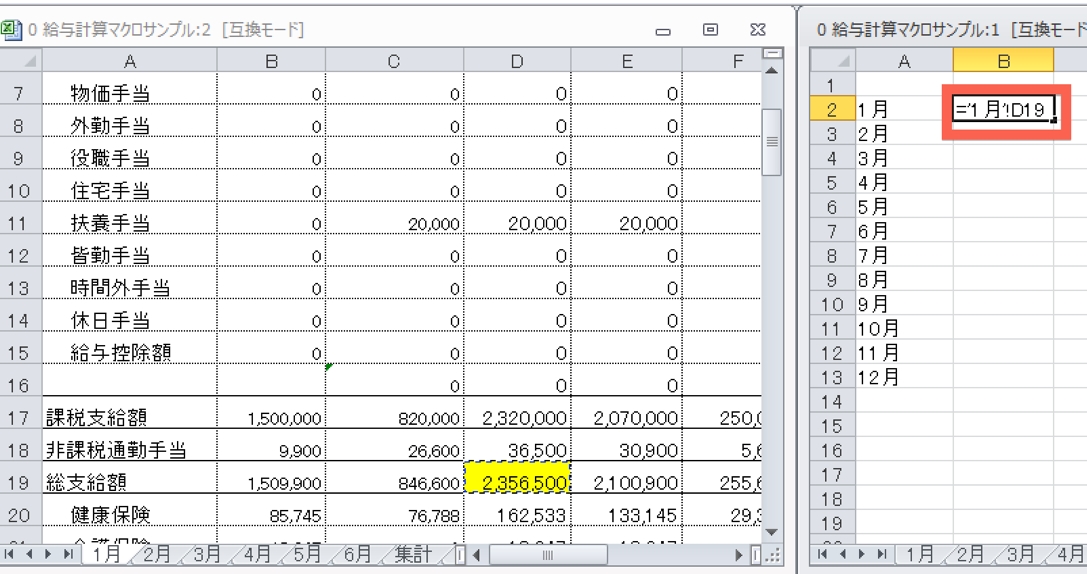
この操作をもっと簡単にするのがINDIRECT関数です。
INDIRECT関数ならオートフィルで簡単に集計
先ほどの数式は、
=’1月’!D19
という数式です。
このうち、’1月’の部分だけが変化します。
[1月]はセルにすでに入力されていますので、これを利用するのです。
セルA2に[1月]とありますので、
=A2&”!D19″
と入力します。
(この[!]は、シート名とセル名の区切りに入れるものです)
すると、次のようになってしまいます。
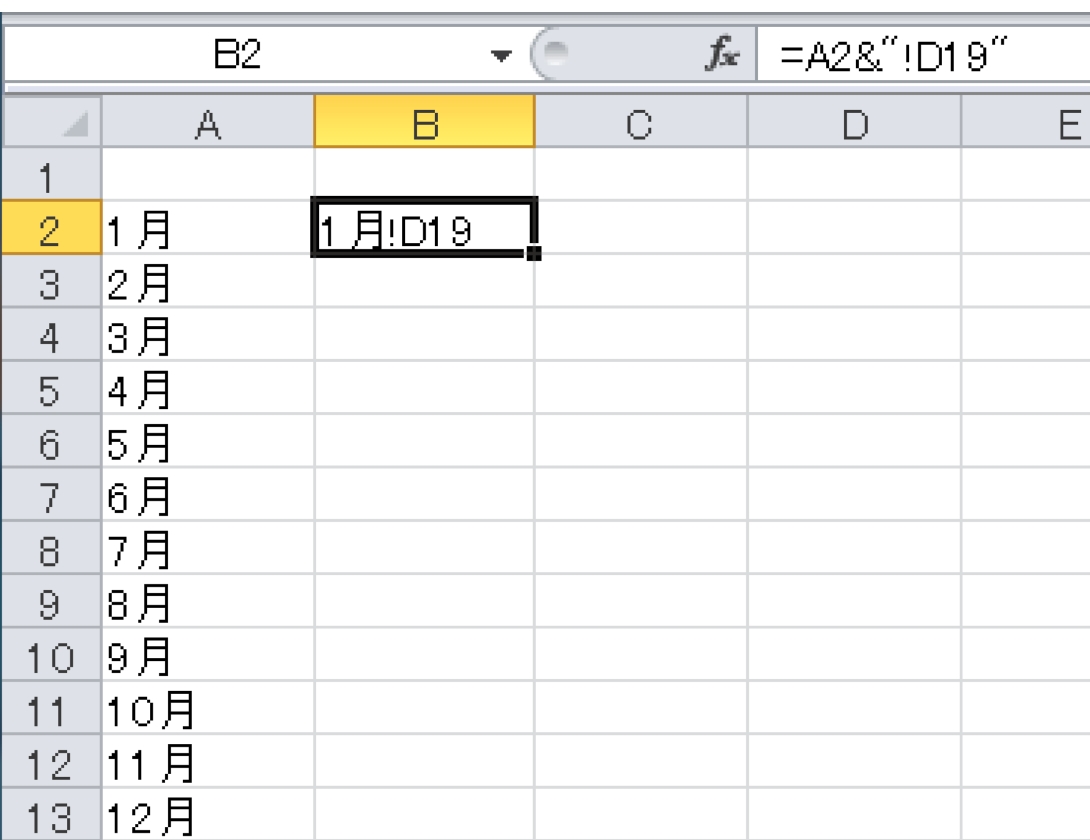
単純に[1月]と[!D19]という文字をつなげただけだからです。
Excelは指示通りのことをしてくれているので、なんら悪くありません。
文字列ではなく、「セルの参照として読み取ってほしい」と正しくExcelに伝える必要がありますので、INDIRECT関数を使い、
=INDIRECT(A2&”!D19″)
と入力します。(画面では小文字で入力しています)
INDIRECT関数は、「この文字列はセルの参照だよ」とExcelに伝えることができる関数です。
前述の「’1月’!D19」を「A2」と「!D19」で表現しています。
これをコピーすれば、簡単に複数のシートの値を合計することができます。
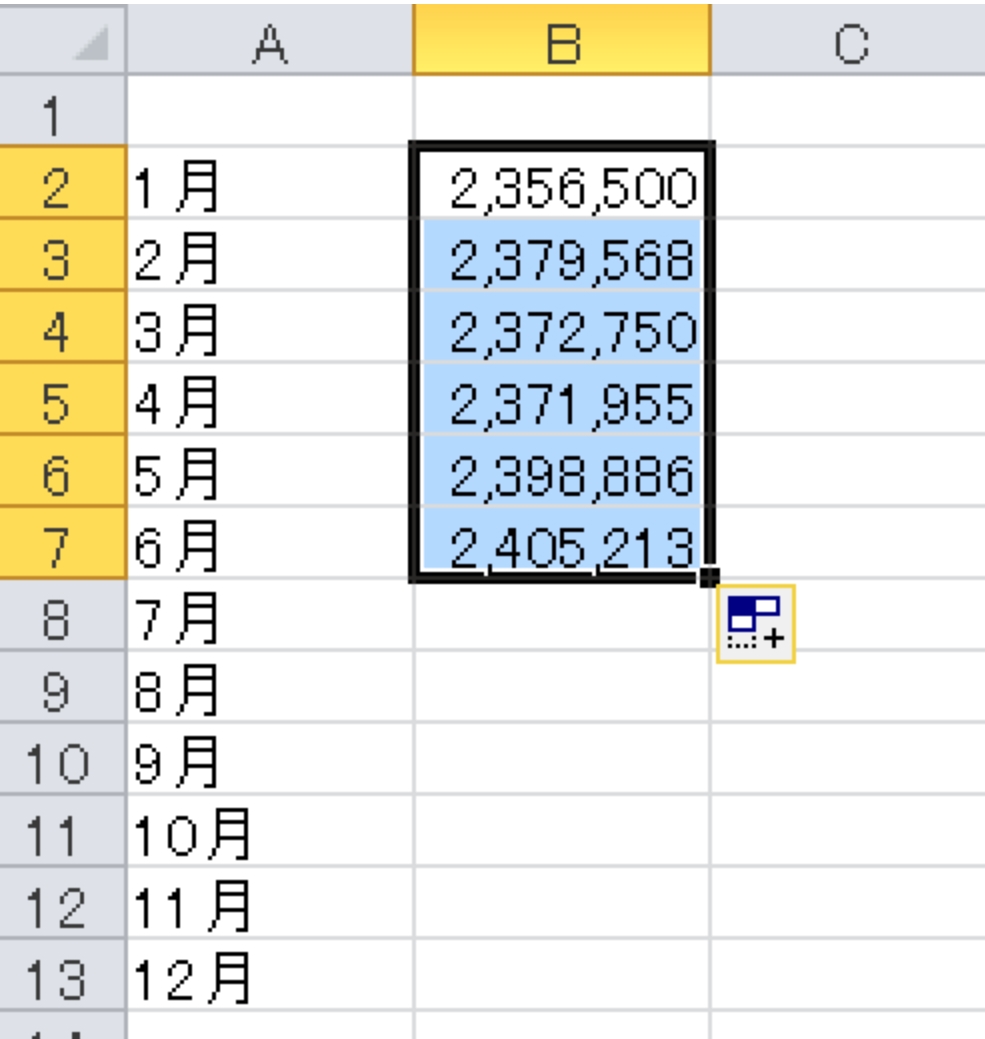
さらにコピーすると、7月以降のシートがないため、エラーになります。
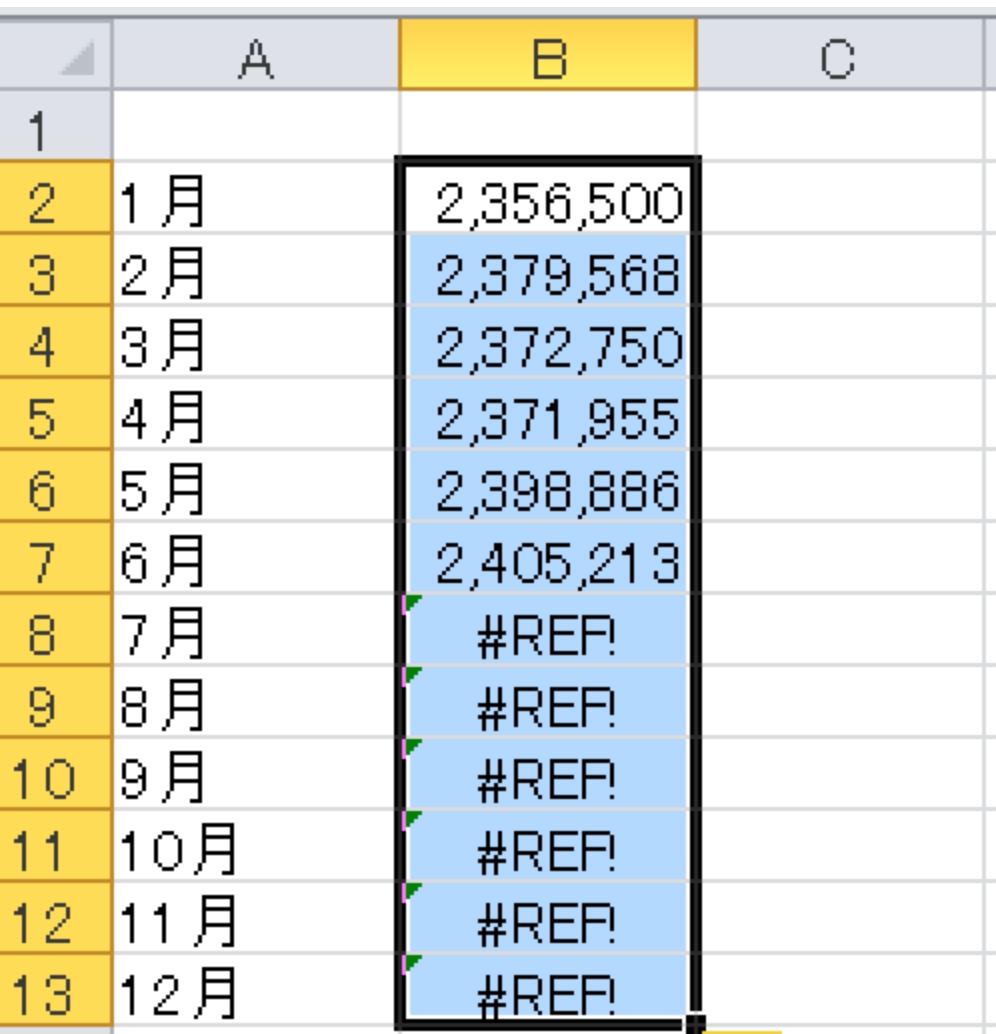
合計欄を各シートの同じセルに入れる
この方法で集計するときに重要なのは、各シートで合計すべき数値が同じセルにあることです。
「1月のシートではセルD19にあり、2月はセルD20にある」という状況では正しく集計できません。
そのため、事例では、合計欄を表の左側に置いています。
右側に置いていると、社員が増えた場合に合計欄の位置がずれるからです。
もちろん、項目の追加もしてはいけません。
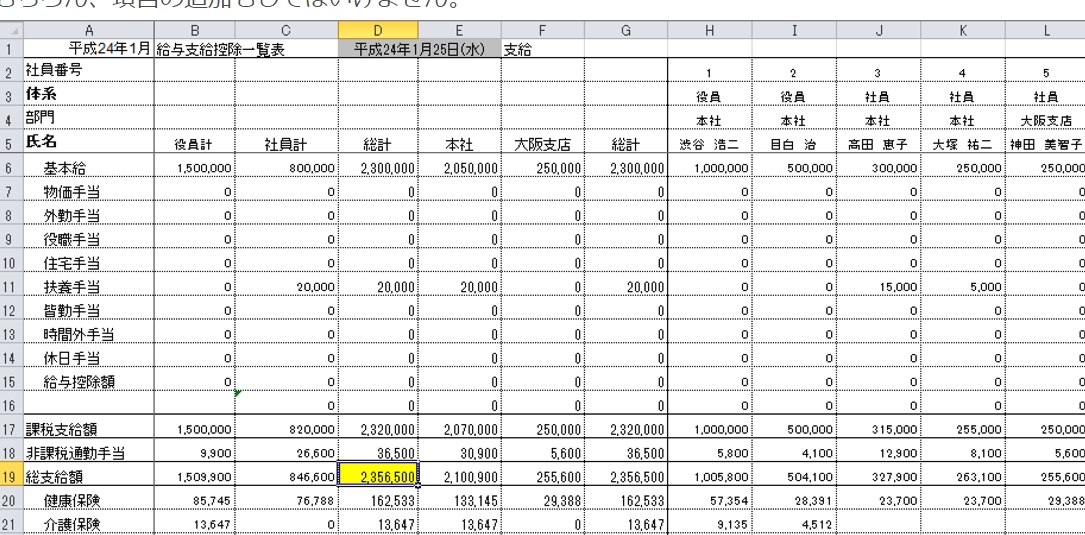
「一定のルールに従って規則正しくデータを作る」のはExcelの鉄則です。
Excelでは原則として、データを複数のシートに分散させない方が好ましいですが、どうしてもシートを分けなければいけない場合には、このINDIRECT関数が役立ちます。
(もちろん、マクロで集計することもできます)
集計したい数値の位置がシートごとに異なる場合はこういった方法もあります。
複数シートに関する記事です。
昨日は、幕張でトライアスロンでした。
やはり海はきれいとはいえませんでしたね(^_^;)
自己タイムは2分縮めましたが、スイムが2分半遅くなり、バイクが5分半速く、ランが1分遅いという内訳です。
ボランティアの方から応援がうれしい大会でした。
■著書
『税理士のためのプログラミング -ChatGPTで知識ゼロから始める本-』
『すべてをがんばりすぎなくてもいい!顧問先の満足度を高める税理士業務の見極め方』
ひとり税理士のギモンに答える128問128答
【インボイス対応版】ひとり社長の経理の基本
「繁忙期」でもやりたいことを諦めない! 税理士のための業務効率化マニュアル
ひとり税理士の自宅仕事術
リモート経理完全マニュアル――小さな会社にお金を残す87のノウハウ
ひとり税理士のセーフティネットとリスクマネジメント
税理士のためのRPA入門~一歩踏み出せば変えられる!業務効率化の方法~
やってはいけないExcel――「やってはいけない」がわかると「Excelの正解」がわかる
AI時代のひとり税理士
新版 そのまま使える 経理&会計のためのExcel入門
フリーランスとひとり社長のための 経理をエクセルでトコトン楽にする本
新版 ひとり社長の経理の基本
『ひとり税理士の仕事術』
『フリーランスのための一生仕事に困らない本』
【監修】十人十色の「ひとり税理士」という生き方